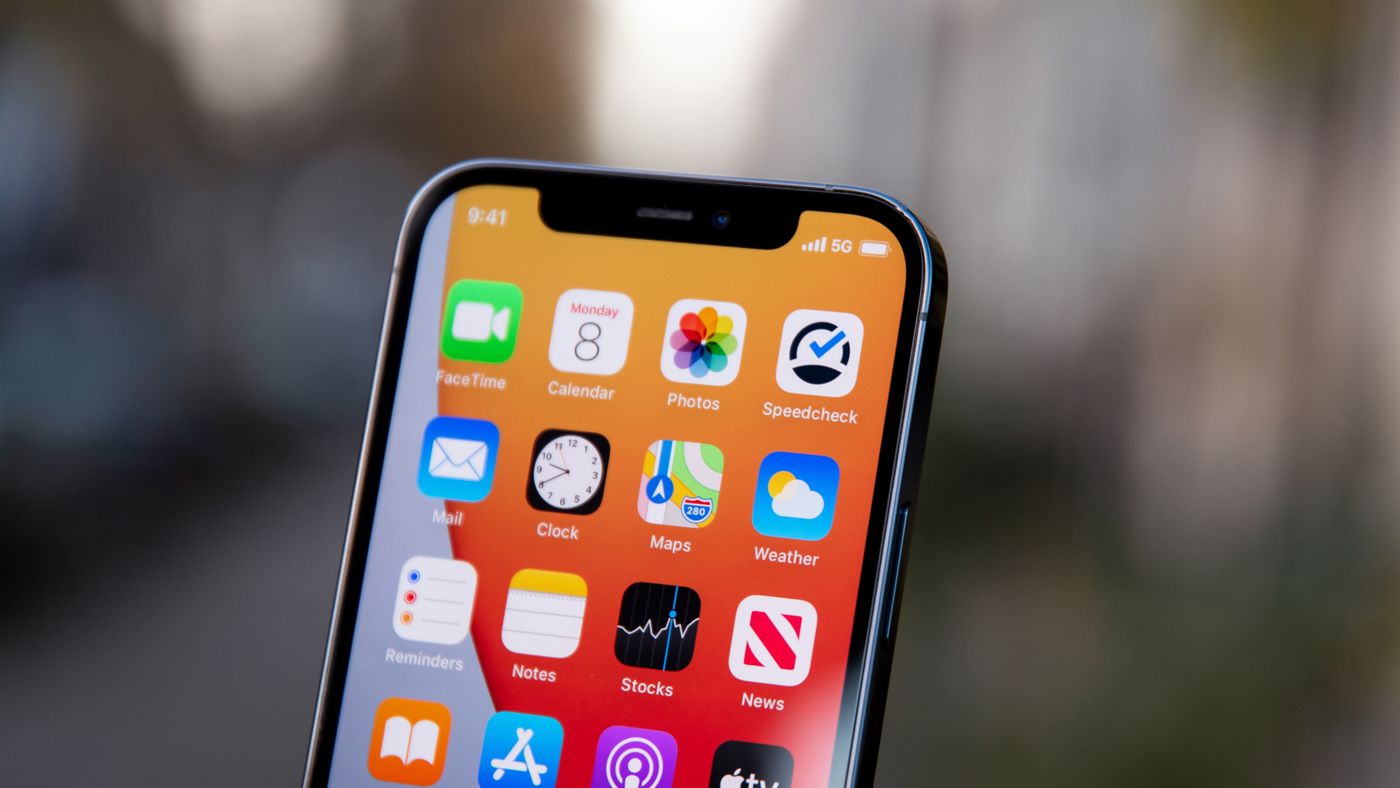Las aplicaciones nativas son aplicaciones de iOS que vienen preinstaladas en el iPhone cuando lo inicia por primera vez. Sin embargo, es posible que muchos de ellos nunca se utilicen, ni siquiera se abran, en su dispositivo Apple; en estos casos, puede ser una buena idea considerar eliminarlos de su dispositivo.
Naturalmente, las aplicaciones nativas de iOS importantes, como la cámara, el teléfono, la mensajería y la propia App Store, no se pueden borrar por completo, simplemente se eliminan de la pantalla de inicio para guardarlas en la biblioteca de aplicaciones. Ya otras aplicaciones, como Apple Maps, Recordatorios, Apple Podcasts, el Calendario iOS, Apple Books, Tips, entre muchas otras, se pueden borrar de una vez por todas en tu iPhone, liberando así un poco de espacio extra en tu dispositivo.
A continuación, le indicamos cómo eliminar aplicaciones nativas de iOS en su iPhone, y luego cómo agregarlas nuevamente si es necesario:
Paso 1: para eliminar una aplicación nativa de iOS, haga clic en y haga clic en el icono de la aplicación. Entre las opciones que se abrirán, seleccione “Eliminar aplicación”.

Paso 2: en la ventana de confirmación que se abrirá en la pantalla, haga clic en “Eliminar aplicación”.
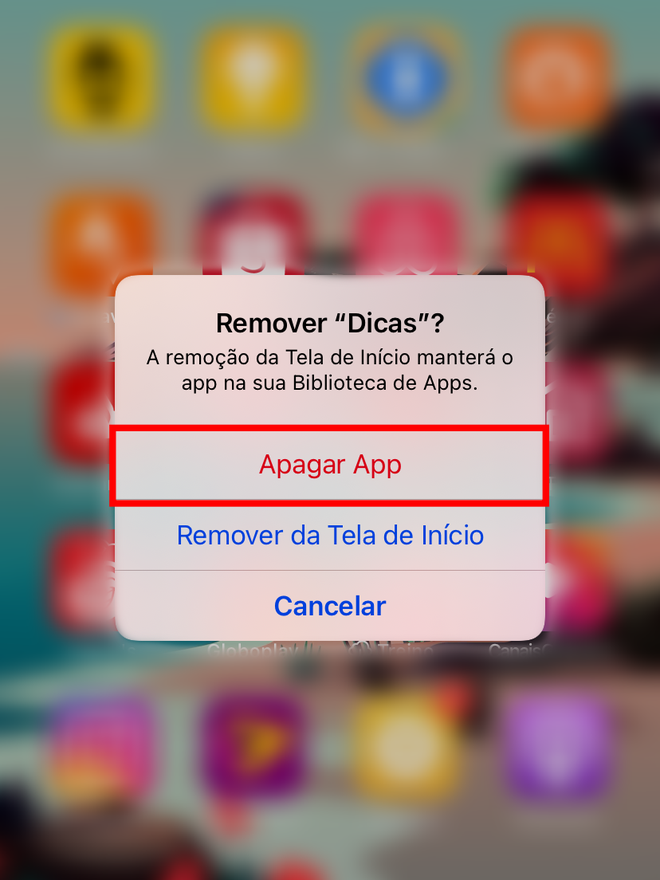
Paso 3: En caso de que necesite restaurar alguna aplicación nativa de iOS, simplemente abra la App Store, busque el nombre de la aplicación y haga clic para descargarla nuevamente.
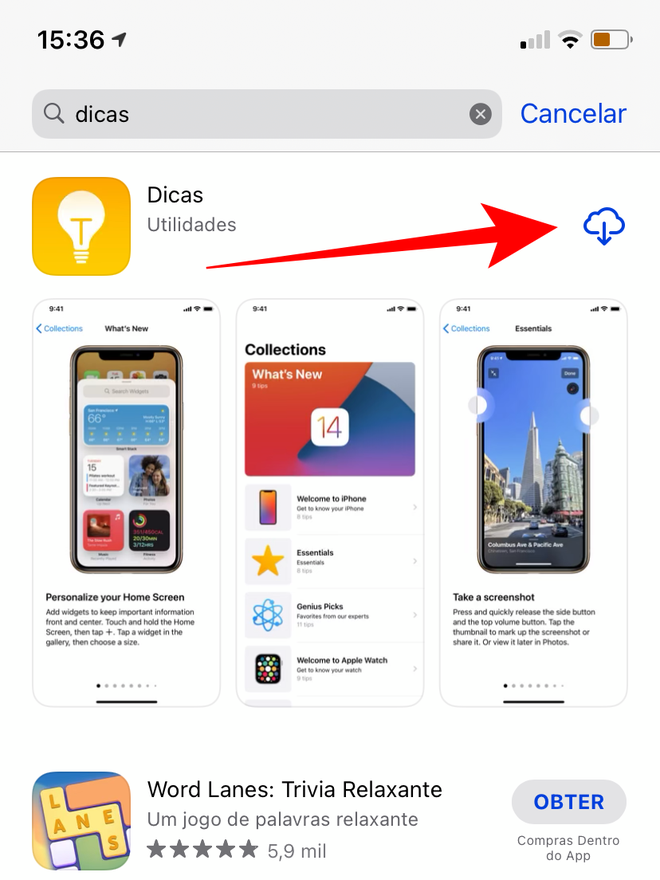
Paso 4: después de la descarga, la aplicación restaurada aparecerá en la parte inferior de la pantalla de inicio de su iPhone.
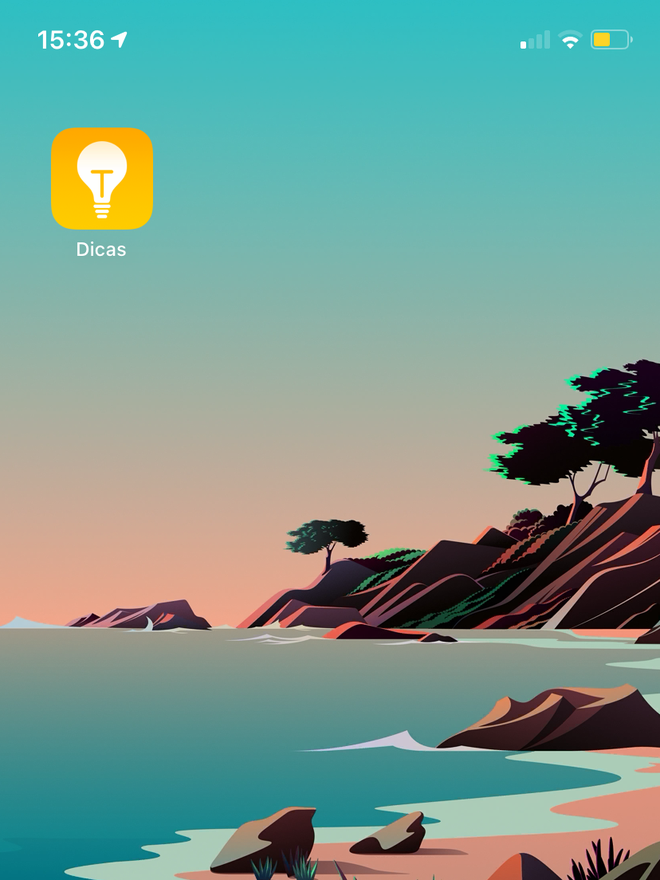
¿Te gustó este artículo?
Suscríbete tu email a Canaltech para recibir actualizaciones diarias con las últimas novedades del mundo de la tecnología.

“Aspirante a especialista en café. Solucionador de problemas. Fanático de los viajes. Creador. Apasionado aficionado a la televisión”.